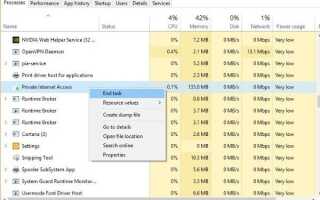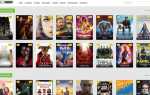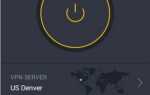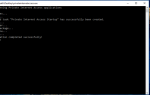Виртуальные частные сети — мой любимый предмет, и я иногда становлюсь немного евангелистом об их использовании. Каждый, кто пользуется Интернетом, должен использовать VPN для защиты своей конфиденциальности. Но что если вы используете один из них, и он не установит соединение? Что делать, если вы продолжаете видеть «Ошибка подключения с ошибкой 800»?
Если вы видите эту ошибку, вы используете Windows и пытаетесь установить соединение между вашим VPN-клиентом и службой. Ошибка 800 означает, что приложение VPN не может создать соединение. Точно, почему до нас, но есть некоторые обычные подозрения, включая брандмауэр, настройку VPN-приложения, ваше интернет-соединение или доступность VPN-сервера.

Исправление соединения не удалось с ошибкой 800
Мы можем работать через них организованным способом, чтобы попытаться установить ваше VPN-соединение снова. Попробуйте эти исправления, чтобы устранить эту ошибку.
Перезапустите приложение VPN
Первое, что нужно попробовать, если что-то пойдет не так с любым приложением, — это перезапустить его. Завершите работу в Windows, затем щелкните правой кнопкой мыши панель задач и выберите «Диспетчер задач». Найдите любой экземпляр вашего VPN-приложения, щелкните правой кнопкой мыши и выберите «Завершить задачу». Это обеспечит завершение всех процессов, связанных с вашим приложением VPN.
Затем перезапустите его снова и посмотрите, подключится ли он.
Проверьте настройки VPN
Если вы настраиваете VPN впервые, просто изменили свой пароль или что-то еще, проверьте настройки приложения. Убедитесь, что вы правильно ввели имя пользователя и пароль для начинающих. Затем проверьте настройки, в частности настройки сети.
Различные VPN-сервисы настраиваются по-разному. Некоторые предпочитают UDP-соединения с AES-128-битным шифрованием, в то время как другие используют TCP 256. Некоторые должны иметь определенные порты, связанные с ними, и определенный тип рукопожатия. Узнайте подробности настройки у своего провайдера VPN и убедитесь, что настройки вашего приложения соответствуют «идеальным» настройкам вашего сервиса.
Попробуйте другой сервер конечной точки
Прежде чем мы перейдем к перезагрузке устройств и проверке вашей сети, сначала давайте проверим, что не работает сервер конечных точек VPN. Большинство VPN-приложений позволяют вам вручную выбрать место для выхода из Интернета. Некоторые из них также автоматически выберут самый быстрый маршрут для поддержания скорости вашего интернета.
Выберите сервер конечной точки, отличный от выбранного, и повторите попытку подключения. Если он подключается, это сервер конечной точки. Если он не подключается и все еще показывает «Соединение не удалось с ошибкой 800», перейдите к следующему шагу.
Перезагрузите ваше устройство
Если перезапуск приложения не работает, попробуйте перезагрузить компьютер, планшет или все, что вы используете. Полная перезагрузка может решить все проблемы, и все, что связано с сетью, является главным кандидатом. Сеть Windows, как известно, проблематична, и перезагрузка может решить большинство проблем с сетью без необходимости делать это больше.
Перезагрузите устройство и повторите попытку VPN-приложения, чтобы проверить, подключено ли оно.

Проверьте ваше интернет соединение
Ваш интернет работает как обычно? Вы используете WiFi? Проверка состояния вашего соединения — это следующий логический шаг, если перезагрузка и другие шаги не сработали. Если вы используете Ethernet, попробуйте это. Если вы используете WiFi, просто выберите WiFi вместо Ethernet.
- Щелкните правой кнопкой мыши кнопку «Пуск» и выберите «Сетевые подключения».
- Выберите Ethernet в левом меню и измените параметры адаптера справа.
- Выберите ваше соединение Ethernet, щелкните правой кнопкой мыши и выберите Свойства.
- Выберите Интернет-протокол версии 4 в центре и поле «Свойства» внизу.
- Установите оба параметра во всплывающем окне на «Автоматически» и выберите «ОК».
- Закройте все окна и подтвердите изменения, если будет предложено.
Повторно протестируйте ваше VPN-соединение сейчас. Если вы вручную устанавливаете IP-адрес, он может конфликтовать с настройками DNS или IP. Разрешение Windows или маршрутизатору контролировать IP-адресацию и адресацию DNS-сервера может означать, что VPN-подключение снова будет нормально работать
Проверьте свой брандмауэр
Большинство домашних брандмауэров пропускают VPN-трафик, не мешая, но всегда стоит проверить. Отключите брандмауэр на секунду и повторите попытку приложения. Если вы по-прежнему видите сообщение «Ошибка подключения — ошибка 800», снова включите брандмауэр. Если вы не видите ошибку и ваше VPN-соединение подключается, определите исполняемый файл для приложения VPN и пропустите его через брандмауэр.
Ваш брандмауэр должен иметь возможность разрешать свободное прохождение приложения. Используйте это, чтобы разрешить VPN проходить через брандмауэр без блокировки. Затем повторите попытку VPN с включенным брандмауэром и посмотрите, что произойдет.
Это наиболее распространенные исправления «Ошибка подключения с ошибкой 800». Один из них, безусловно, должен снова запустить вас!
Есть другие предложения по исправлению этой ошибки? Расскажите нам об этом ниже, если вы делаете!